Si bien Microsoft Edge ofrece muchas novedades y ventajas frente a Internet Explorer 11, e incluso frente a Firefox y Chrome, muchos usuarios están prefiriendo no usarlo mientras no incluya soporte para extensiones, que es algo que Microsoft ya prometió ofrecer, pero que no va a estar disponible hasta en unos meses más.
Dentro de las extensiones que los usuarios echan de menos en Edge destacan los famosos filtros de publicidad, que están disponibles como add-ons para todos los navegadores importantes, excepto el de Microsoft. Por suerte existe un método alternativo para bloquear la publicidad en Microsoft Edge, sin utilizar extensiones.
Este consiste en bloquear la publicidad a nivel de DNS, editando el archivo _hosts_ que utiliza el navegador.
Teniendo lo anterior en consideración, estos son los pasos a seguir:
- Descargar el archivo hosts.zip desde esta dirección.
- Extraer su contenido en una carpeta y luego, dentro de esa carpeta, ejecutar como administrador el archivo mvps.bat.
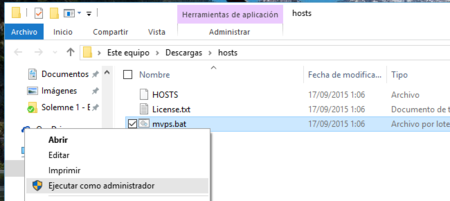
- Aparecerá una ventana de símbolo de sistema que reemplazará automáticamente el archivo _hosts_. Luego de eso solo hay que presionar cualquier tecla para finalizar.
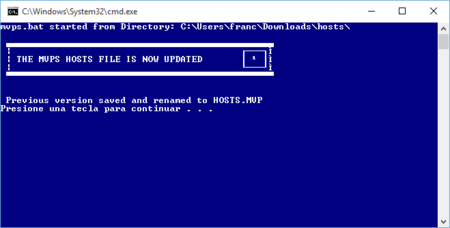
Y listo. Con ello ya deberíamos ver mucha menos publicidad al navegar en Microsoft Edge. De todas formas, hay que tener en cuenta algunas particularidades que tiene este método.
En primer lugar, este filtro no es perfecto, ya que se bloquea la publicidad a partir de una lista de sitios conocidos (la lista que cargamos en el archivo _hosts_), pero esa lista no es exhaustiva ni se actualiza automáticamente, por lo que todavía aparecerá publicidad de todos aquellos servidores que no estén incluidos en ella.
Sin embargo, la publicidad de los sitios que sí están en la lista se bloqueará de _todas_ las aplicaciones de Windows, includos otros navegadores, aplicaciones de la Tienda, etc. En ese sentido es un filtrado más eficaz que el que obtendríamos instalando una extensión.
Finalmente, está el riesgo de que la carga de páginas se ralentice un poco, ya que como el nuevo archivo _hosts_ es mucho más grande, el caché de DNS de Windows se termina sobrecargando al hacer tantas consultas y retener los resultados. Si ese es nuestro caso podemos resolver el inconveniente con los siguientes pasos:
- Abrir el registro de Windows (Inicio > escribir "regedit" > presionar Enter).
- Navegar hasta la siguiente ruta dentro del registro:
HKEY\_LOCAL\_MACHINE\SYSTEM\CurrentControlSet\Services\DnsCache\Parameters
- Una vez ahí, hay que crear un nuevo valor DWORD con el nombre "MaxCacheTtl" y fijar su valor en 1.
- También hay que crear otro valor DWORD con el nombre "MaxNegativeCacheTtl" y fijar su valor en 0.
- Reiniciar el equipo.
En la mayoría de los casos no debería haber problemas luego de ejecutar los pasos anteriores, pero si llegamos a tener algún inconveniente luego de modificar el archivo _hosts_ es posible restaurarlo a su condición original de 2 formas:
- Volviendo a ejecutar, con permisos de adminsitrador, el archivo mvps.bat ubicado en la carpeta descargada.
- Ejecutar Restaurar Sistema.
Vía | Winaero


Ver 4 comentarios
4 comentarios
carlosfdez
Curioso usar Host para bloquear la publicidad (supongo que redireccionando a 127.0.0.1) pero el problema es que no actualiza solo.
La verdad es que a mi no me molestan los anuncios de las webs. Me molestan los popups, vetanas o pestañas que se abren por JavaScript. Si se pudiese desactivar eso en el Edge y ya el flash no instalarlo (haber si de una vez se entierra esa puerta de entrada a virus y hackers) me bastaría para usarlo y ademas no penalizaría a webs como Xataka que en su versión escritorio tienen una publicidad razonable (en móvil no, el contenido siempre debe pesar menos y los banners ser mas pequeños).
hellgadillo
En pocas palabras: sigue usando firefox...
O chrome en su defecto.